企业微信电脑版怎么写请假单?
Hello!大家好,我是阿广,现在很多企业都在使用企业微信,很多流程都需要通过企业微信通过,那么如何用电脑版企业微信进行申请呢?接下来将告诉大家方法(⊃‿⊂)
原料/工具
无
方法/步骤
第1步
第一步,打开电脑版微信进行扫码登陆。扫码后在手机版本的企业微信是点击确认登陆。
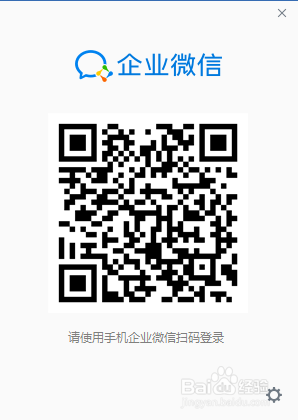
第2步
第二步,点击主界面左边菜单栏的“工作台”,再点击审批,最后点击右边的请假选项。
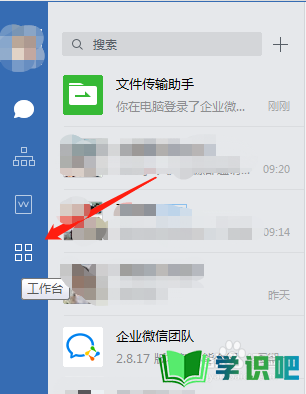
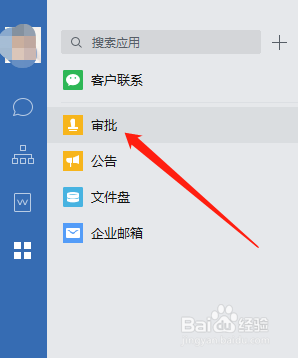
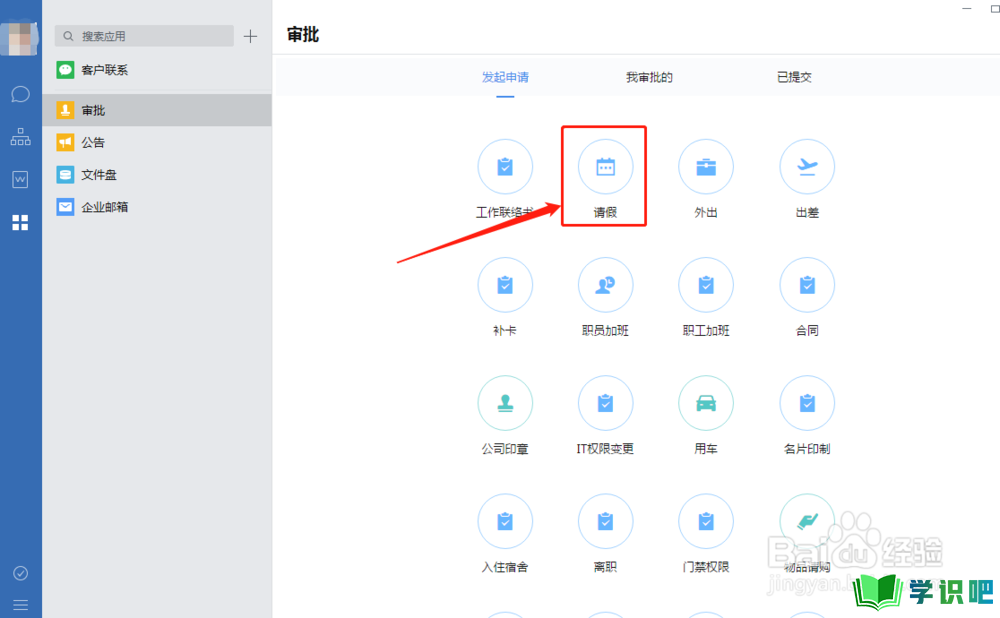
第3步
第三步,填写请假信息。选择请假的类型,如果申请病假或者年假,需要添加证明条件的可以通过添加附件的方式添加。
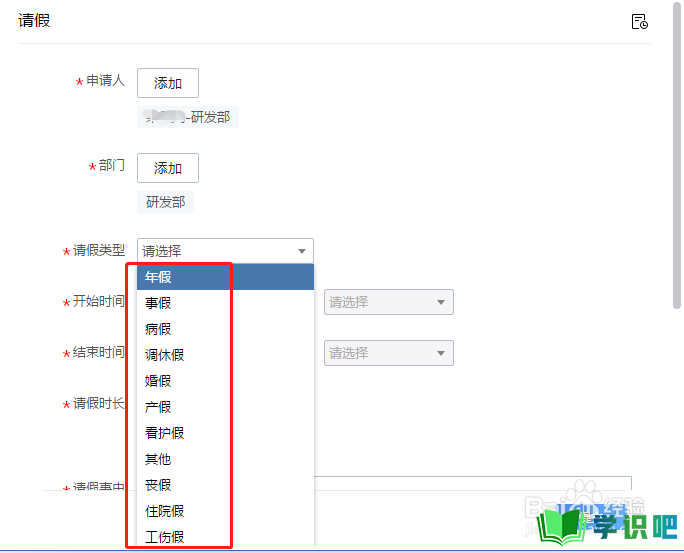
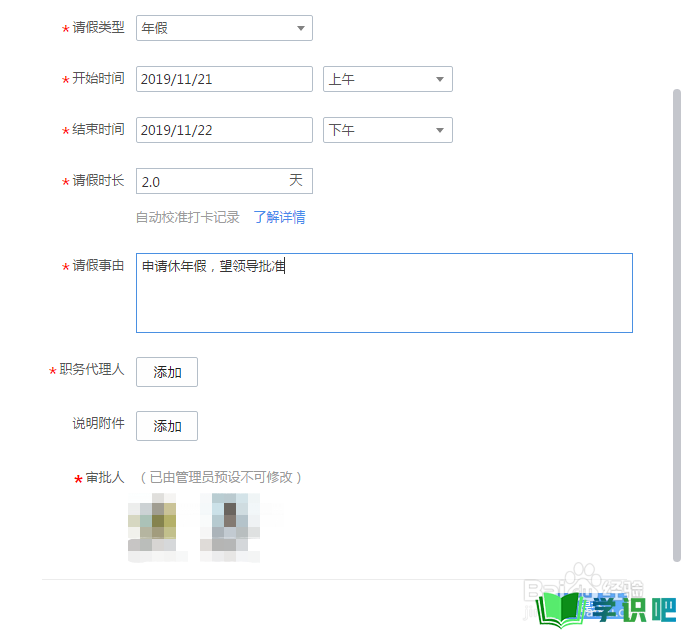
第4步
第四步,点击最下方的提交。提交后等待领导审批。
第5步
第五步,可以在审批界面下,点击上方的“已提交”选项,查看自己的审批进度以及请假信息。如果审批未通过,则还需重新修改,再进行提交。
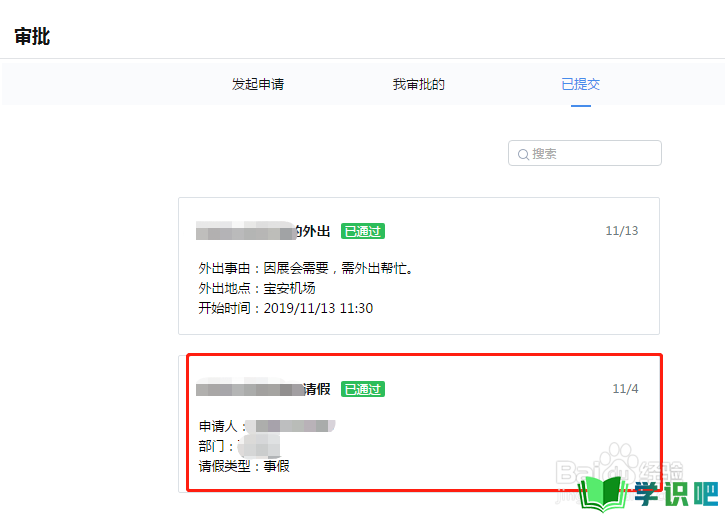
温馨提示
以上就是“企业微信电脑版怎么写请假单?”的全部内容了,如果大家想要了解更多的内容,可以关注学识吧哦!我们每天都会为大家带来更多的生活小知识,供大家学习了解,最后,别忘了给小编点赞!(⊃‿⊂)
